Начало работы с распределенными коммутаторами vSphere
Введение
Концепция стандартных коммутаторов vSphere довольно проста. При использовании vSS у вас есть один или несколько виртуальных коммутаторов на каждом хосте, каждый из которых имеет собственные восходящие каналы связи с сетью. Каждый коммутатор имеет одну или несколько групп портов (например, vKernel и виртуальную машину) с виртуальными машинами, подключенными к группе портов виртуальной машины. Как насчет распределенных коммутаторов vSphere? Они вам нужны?
Почему распределенные коммутаторы vSphere?
Должен признать, что, когда я впервые услышал о коммутаторах vSphere Distributed, я подумал, что эта идея новаторская и крутая, однако я решил, что мне действительно не нужно использовать что-то подобное, так как я подумал, что это, вероятно, «избыточно» для моего лаборатория (и большинство компаний). Из-за этого я изначально не уделял много времени работе с vDS (или dvswitch, как его иногда называют). Однако чем больше я использовал vDS, тем больше я осознавал, насколько он мощный и необходимый (и, надеюсь, к концу этой статьи вы тоже это поняли).
vDS доступен только тем, у кого есть vSphere Enterprise plus и не включен по умолчанию — вам нужно сделать выбор и выполнить создание распределенного коммутатора vSphere, добавить аплинки от хостов и добавить виртуальные машины в группы портов.
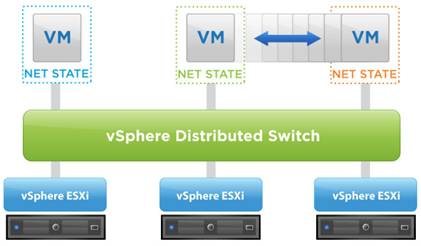
Рис. 1. Графика благодаря VMware.com
Когда дело доходит до перечисления причин использования vDS, вот что я придумал:
- Централизованное расположение для настройки виртуальной сети для всей инфраструктуры
- Агрегация сети на уровне кластера
- Включение централизованной подготовки, администрирования и мониторинга
Распределенный коммутатор vSphere поддерживает состояние выполнения сети для виртуальных машин, когда они перемещаются между несколькими хостами, обеспечивая встроенный мониторинг и централизованные службы брандмауэра. Он обеспечивает основу для мониторинга и поддержания безопасности виртуальных машин при их перемещении с физического сервера на физический сервер и позволяет использовать сторонние виртуальные коммутаторы, такие как Cisco Nexus 1000V, для расширения знакомых физических сетевых функций и элементов управления на виртуальные сети.
Что нового в vSphere Distributed Switch версии 5?
С запуском vSphere 5 в распределенный коммутатор vSphere был добавлен ряд новых функций. Новые функции включают в себя:
- Netflow — возможность для сборщиков NetFlow собирать данные с vDS, чтобы определить, какое сетевое устройство разговаривает и какие протоколы они используют.
- SPAN и LLDP — позволяет зеркалировать порты и анализировать сетевой трафик с помощью анализаторов протоколов.
- Управление сетевым вводом-выводом — NIOC позволяет привести сетевой трафик в соответствие с потребностями вашего бизнеса — приоритизация критических типов трафика по сравнению с другими
Другие функции включают в себя:
- Расширенные возможности выделения ресурсов и управления трафиком благодаря поддержке частных VLAN и двунаправленному ограничению скорости виртуальных машин.
- Повышенная безопасность и мониторинг виртуальных машин, перенесенных с помощью VMware vMotion, за счет обслуживания и переноса состояния выполнения порта.
- Объединение на основе нагрузки для динамической настройки алгоритма объединения, чтобы нагрузка всегда распределялась по группе физических адаптеров на распределенном коммутаторе.
Ни одна из этих функций не была бы возможна без распределенного коммутатора vSphere.
Установка распределенного коммутатора vSphere
Распределенный коммутатор vSphere — это не совершенно новый продукт, который вы устанавливаете. Если у вас есть vSphere Enterprise Plus, vDS будет просто функцией, которой вы сможете воспользоваться. Когда вы работали с традиционными виртуальными коммутаторами, вся настройка выполнялась на каждом из хостов. Преимущество vDS в том, что это централизованное администрирование и настройка. Таким образом, все администрирование vDS осуществляется в сетевом инвентаре vSphere Client.
Когда вы впервые войдете в сетевой инвентарь, вы увидите что-то вроде этого:
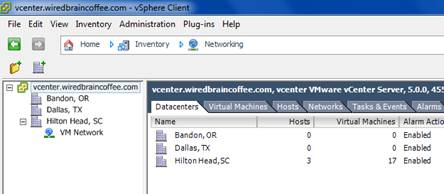
фигура 2
Обратите внимание, что по умолчанию в вашем виртуальном центре обработки данных есть один стандартный vSwitch под названием «VM Network». Это используется вашими виртуальными машинами для подключения к локальной сети и вашими хостами для трафика vmkernel, такого как vMotion, iSCSI, NFS и даже для трафика vSphere Client/vCenter.
Чтобы создать нашу первую vDS, мы собираемся щелкнуть правой кнопкой мыши виртуальный центр обработки данных и выбрать New vSphere Distributed Switch (или ctrl-k).
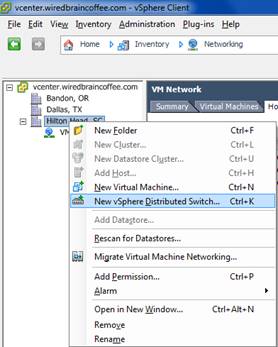
Рисунок 3
Откроется мастер создания распределенного коммутатора vSphere, который проведет нас через весь процесс.
Сначала нам нужно выбрать версию распределенного коммутатора vSphere, которую мы хотим создать. Если у вас нет более старых хостов ESX 4 или 4.1, вам нужно создать последнюю версию коммутатора — 5.0.0 — потому что вы получите все последние доступные функции.
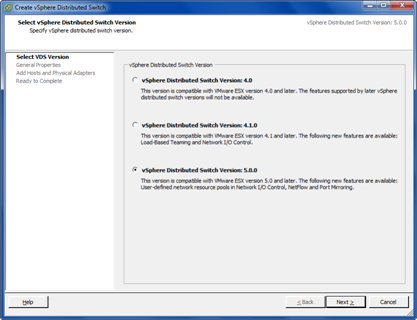
Рисунок 4
Нажмите «Далее», а затем нам нужно дать vDS имя и выбрать количество портов восходящей связи. Имя по умолчанию для новой vDS — dvswitch. Хотя имя по умолчанию, безусловно, подходит для вашего первого dvswitch, лучшие практики говорят нам, что мы должны дать dvswitch гораздо более полезное имя, например «Production-1», чтобы указать назначение или важность трафика, работающего на этом новом dvswitch.
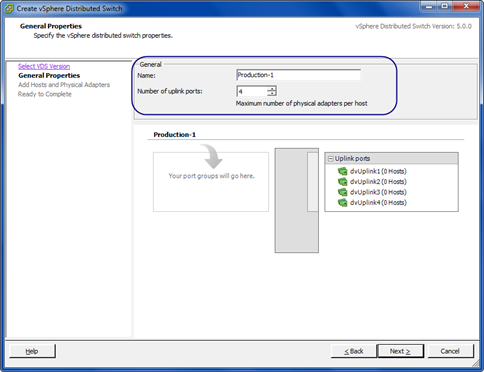
Рисунок 5
Нажмите «Далее». Теперь вам нужно сначала указать, хотите ли вы добавить хосты ESXi и их адаптеры к коммутатору сейчас или позже. Выбирая «позже», вы создаете, по сути, пустой dvswitch, не имеющий подключения к внешней сети. Это означает, что если вы поместите на него виртуальные машины, они смогут общаться только сами с собой (а не с внешним миром), пока вы не добавите аплинки. Также обратите внимание на рисунок, что у вас может быть та же проблема, что и у меня, в том, что у вас может быть хост ESXi, который вы хотите сделать частью dvswitch, но у этого хоста нет восходящих каналов для добавления. Решение этой проблемы может быть таким же простым, как переход к стандартному vSwitch на этом хосте и удаление некоторых избыточных адаптеров восходящей линии связи. Однако предположим, что у вас есть старый хост с одним адаптером Ethernet. В этом случае вам действительно нужно добавить несколько дополнительных сетевых адаптеров (они не очень дороги, и если вы хотите купить лицензии для vSphere Enterprise plus, то наличие резервных сетевых адаптеров на вашем хосте также должно быть частью вашей полной виртуальной инфраструктуры).
Для начала я решил добавить один адаптер с одного из двух моих хостов, на которых были доступны адаптеры. Вы всегда можете добавить больше адаптеров позже.
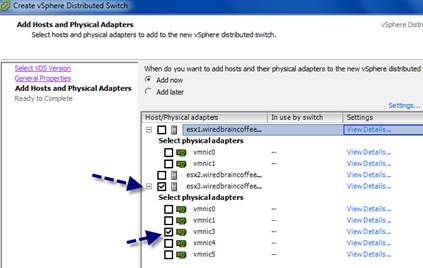
Рисунок 6
Быстрый совет: вы можете щелкнуть «Просмотр сведений» для каждого из адаптеров, доступных для добавления, поскольку эти адаптеры могут быть отключены или иметь неправильную скорость сети. В моем случае ни один из адаптеров с хоста ESX1 не был подключен к сети (хотя они были доступны для добавления).
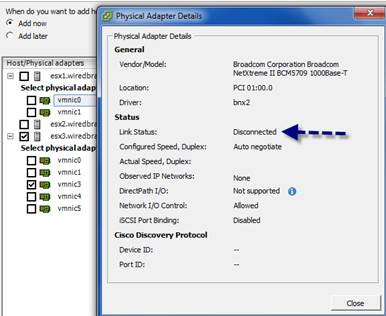
Рисунок 7
Нажмите «Далее», и вам будет предложено завершить добавление dvswitch и создать первую группу портов по умолчанию (подробнее о dvportgroups мы поговорим в следующем посте). Возьмите значение по умолчанию здесь и нажмите «Готово».
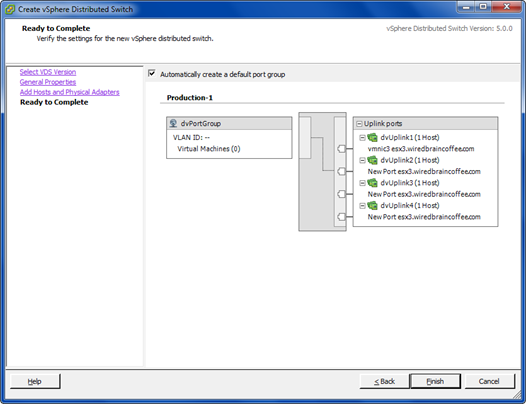
Рисунок 8
На этом этапе вы должны увидеть, как создается новый dvswitch, и теперь в инвентаре вы найдете свой новый dvswitch, группу портов восходящего канала и группу портов dv.
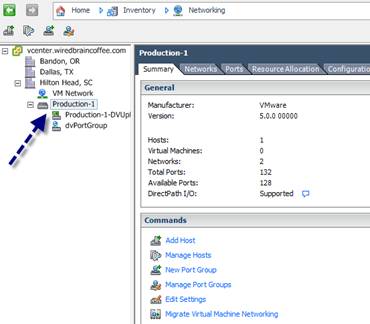
Рисунок 9
Поздравляем, создание dvswitch завершено! Однако на коммутаторе пока нет виртуальных машин, поэтому мы не можем его использовать. Читайте мою следующую статью на эту тему — Использование vSphere Distributed Virtual Switches.
Заворачивать
Распределенные виртуальные коммутаторы vSphere не подходят для каждой компании, поскольку им требуется такая высокая версия vSphere. Однако, если у вас есть уровень лицензии, dvswitches выгодны, даже если у вас всего 2 хоста, поскольку они предлагают вам централизованную точку администрирования для вашей сети виртуальной инфраструктуры, а также другие преимущества, такие как управление сетевым вводом-выводом, NetFlow и возможность использования Cisco Nexus 1000V. Даже если вы не используете dvswitch в производственной среде, я рекомендую попробовать их самостоятельно с 60-дневной оценочной лицензионной программой vSphere просто для того, чтобы набраться опыта — как для будущих знаний, так и для экзамена VCP5.